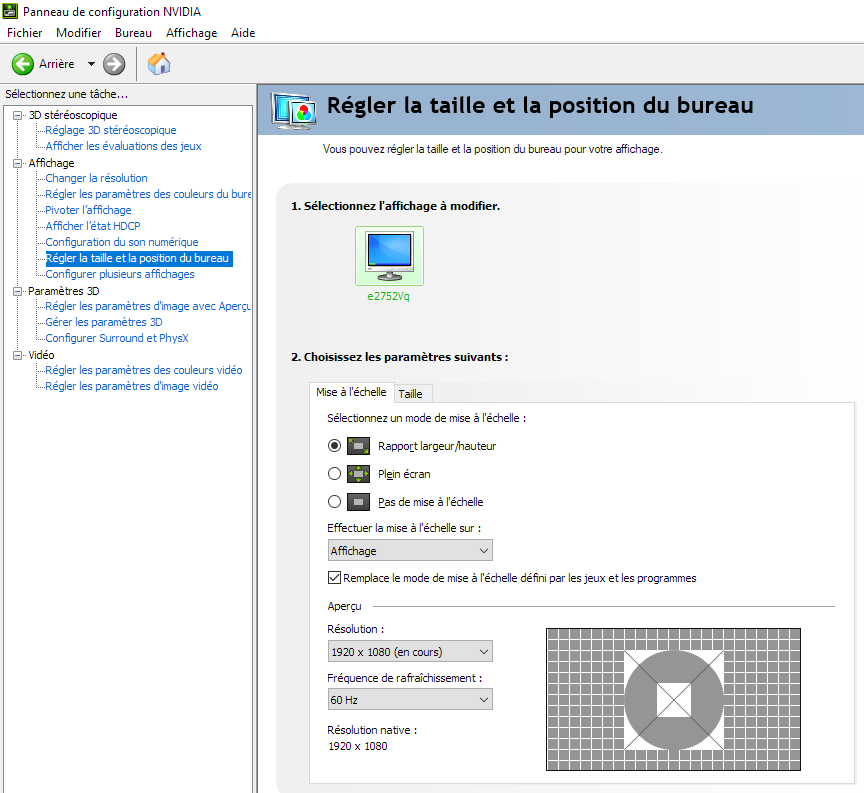Overview
Lorsque vous lancez le jeu, vous entendez la musique mais rien ne se passe à l’écran ou le jeu ne se lance pas du tout.Il se peut que vous ayez un problème commun aux utilisateurs de Windows 10 possédant une carte graphique Nvidia et voulant jouer à un jeu utilisant le moteur Unity comme c’est le cas pour Sundered.Voici une solution qui a fonctionné pour moi et d’autres utilisateurs.
Modifier la configuration de redimensionnement applicable aux jeux par défaut
Tout d’abord, allez dans le Panneau de configuration Nvidia. Pour ce faire, faites un clic droit sur l’icône en bas à droite dans la barre windows et choisissez “Panneau de configuration Nvidia” comme suit :
Ensuite dans la nouvelle fenêtre qui vient de s’ouvrir, sélectionnez la rubrique “Régler la taille et la position du bureau” puis à droite, vérifiez que l’option “Effectuer la mise à l’échelle sur” est réglée sur “Affichage” puis, cochez la case “Remplace le mode de mise à l’échelle défini par les jeux et les programmes” puis cliquez sur le bouton “Appliquer” en bas.
A présent, dans votre bibliothèque Steam, lancez Sundered en laissant la touche Alt enfoncée. Au bout d’un moment, une fenêtre de configuration de Sundered va s’ouvrir (il se peut qu’elle soit réduite dans le barre des tâches mais dans ce cas, vous verrez une icône orange clinotante dans la barre des tâches, il suffira de cliquer dessus pour la faire apparaître).
Vous pouvez choisir la résolution et surtout, sélectionnez le moniteur “Display 1” par exemple.
Cliquez sur Play et le jeu devrait se lancer en plein écran en Full HD.
Si vous rencontrez des problèmes, vous pouvez essayer différentes possibilités dans le panneau de configuration Nvidia avec les options “Sélectionner un mode de mise à l’échelle”, certaines personnes mettent “Pas de mise à l’échelle”.
Bref, c’est du cas par cas suivant votre configuration mais généralement la 1ère solution proposée ici est fonctionnelle pour tous les jeux utilisant le moteur Unity.
Bon jeu !